如何在 macOS 中添加更多上下文搜索服务
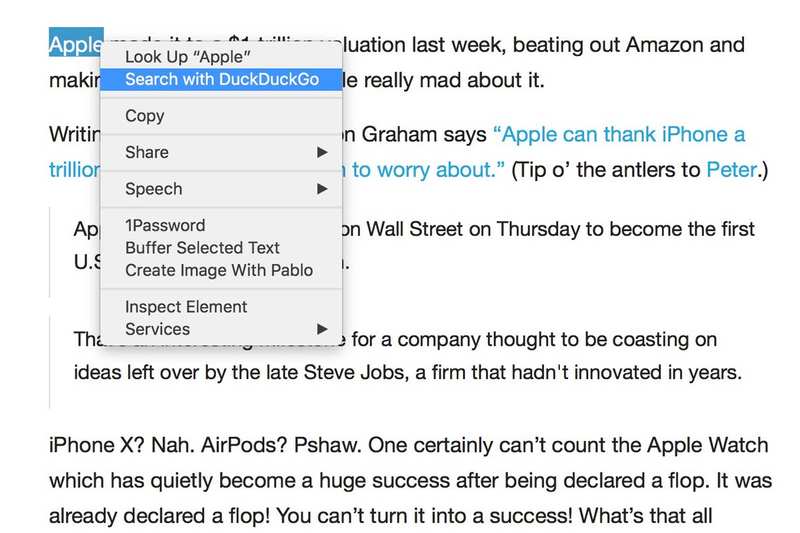
当您在 macOS 中的几乎任何程序中选择文本然后右键单击时,会出现”使用 Google 搜索”选项。选择它,Safari 就会将 Google 搜索的结果显示在最前面。但如果您想要其他选择怎么办?
Macworld 读者 Forrest 发现 Apple Mail 中的这种情况尤其令人恼火,因为他已经从 Google 转向 DuckDuckGo 进行所有搜索。
您应该能够在 Safari 中更改此设置:Safari > 首选项 > 搜索并选择其中列出的四个搜索引擎之一,其中包括 DuckDuckGo。这似乎对福雷斯特不起作用,因此以下内容可能会有所帮助。
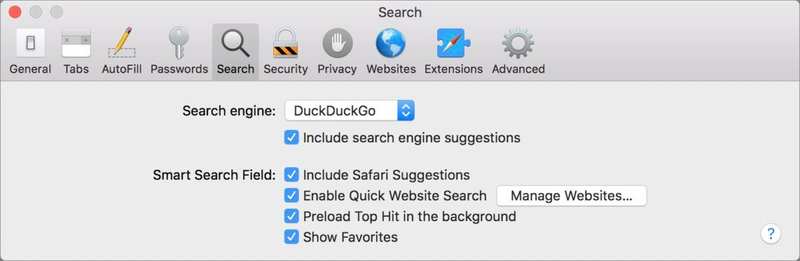 IDG
IDG
Safari 允许您更改搜索引擎的系统范围默认值,但只列出了四个选项。
此外,如果您希望能够设置其他搜索选项或能够即时选择搜索引擎,而不是局限于在 Safari 中选择的搜索引擎,这些说明可以为您提供控制权,也是。
秘密在于服务,您可以在几乎每个应用程序的”应用程序名称”>”服务”菜单中找到它,并且当您右键单击时,它也会显示为上下文选项,具体取决于应用程序和上下文。当您单击左侧列表中的服务项目时,这些服务将列在快捷方式点击的键盘系统首选项窗格中。您可以滚动浏览并查看全景、禁用和启用它们以及设置键盘快捷键。
在”搜索”下,您会找到”使用 Google 搜索”。但这不是添加服务的界面,这些服务通常由软件程序直接安装。您还可以使用 Automator 添加服务,这是添加更多搜索选项的最佳方式。
- 启动 Automator。
- 点击”新建文档”。
- 点击”服务”,然后点击”选择”。
- 在”库”列表中找到”运行 JavaScript”项(您可以输入它进行搜索)并将其拖到 Automator 主部分中。
- 准确粘贴(也如下图所示):
function run(input,parameters) { return "https://duckduckgo.com/?q=" +encodeURI(input) } - 将显示网页拖入其下方。
- 另存为"使用 DuckDuckGo 搜索"。
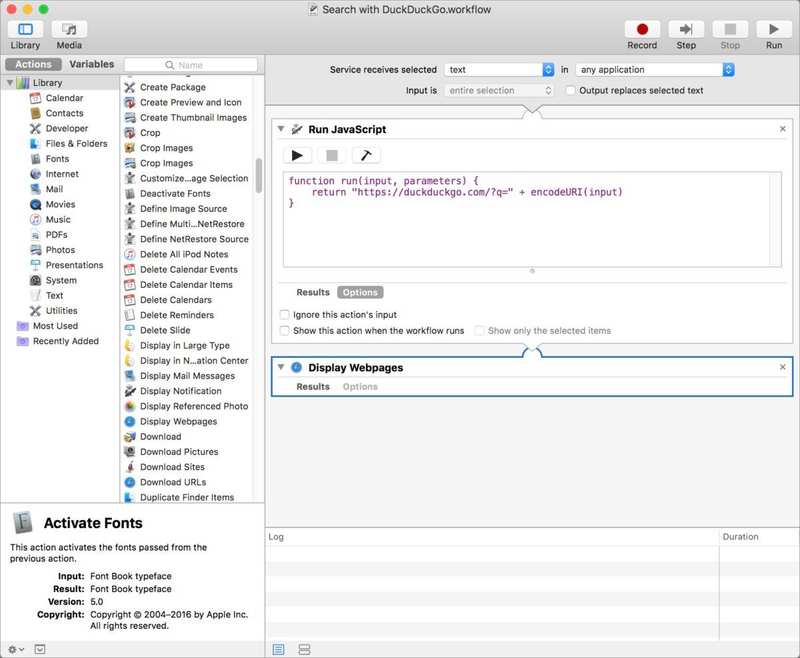 IDG
IDG
您可以通过粘贴和几次点击在 Automator 中创建自定义搜索服务。
您可以创建多个此服务,并更改 JavaScript 以使用您想要的服务的适当查询 URL。您甚至可以将其设置为搜索您在 Amazon 或当地公共图书馆中选择的文本(如果它具有足够简单的搜索 URL 模式)。
现在,您可以在"服务"菜单的"文本"下找到该项目,因为 Apple 为 Safari 的首选项保留了菜单顶部的"搜索"选项。因此,要使用它,您必须选择文本,右键单击,选择服务,然后滚动找到它。但是,正如我上面提到的,您还可以设置键盘快捷键。
选择一些独特的东西 - 系统或您经常使用它的应用程序尚未使用的东西。然后,您只需按 Command-Shift-Option-D,您选择的任何文本就会自动在 Safari 中以 DuckDuckGo 的搜索形式打开。
询问 Mac 911
我们整理了最常被问到的问题列表以及答案和专栏链接:阅读我们的超级常见问题解答,看看您的问题是否得到解答。如果没有,我们总是在寻找新的问题来解决!通过电子邮件将您的信息发送至 mac911@macworld.com,包括适当的屏幕截图,以及您是否希望使用您的全名。每个问题都不会得到解答,我们不会回复电子邮件,也无法提供直接的故障排除建议。
